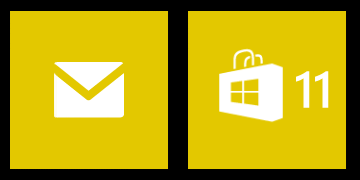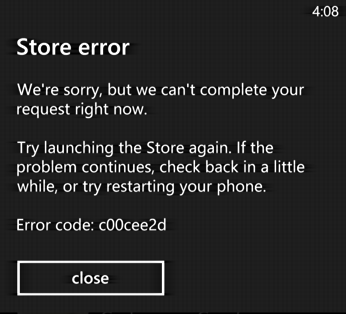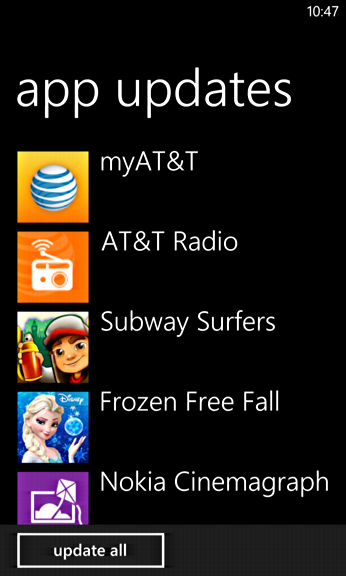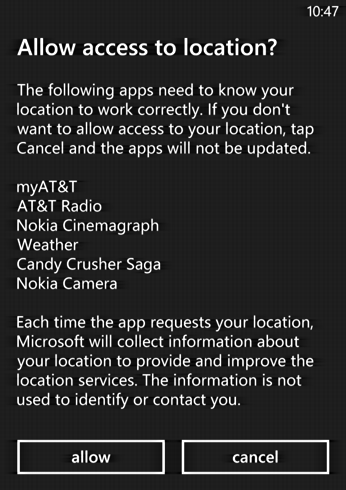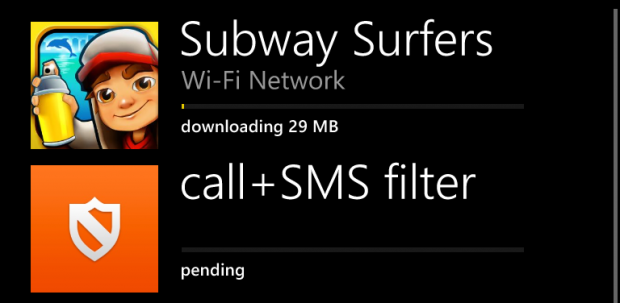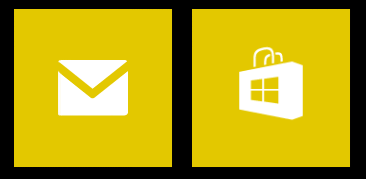Как обновить приложение в телефоне на Виндовс Фон?
Вопрос: «У меня есть Windows Phone от Nokia — Nokia Lumia 980 — мне нужно изучить Windows 8 для этого устройства. Как обновить приложения в Windows 8 для мобильных устройств?»
Ответ: Если вы привыкли работать с Apple iPhone, вы уже должны искать обновления в App Store (для платформы Android — в Google Play), но на iPhone их легко найти, потому что у них есть своя кнопка внизу. Тем не менее, они очень похожи и на Windows Phone, это называется «Магазин».
Погнали! На главном экране вашего Windows Phone, если есть обновления, значок магазина будет выглядеть вот так:
11 обновлений доступны в магазине приложений Windows. Здесь вы можете видеть, что у меня есть 11 приложений, для которых есть доступные обновления.
Чтобы начать процесс обновления, нажмите на плитку магазина… Однако, не забудьте подключиться к сети Интернет, иначе получите вот такую ошибку:
Вы можете исследовать другие приложения, получить новую игру, проверить подкасты, но давайте оставаться сосредоточенными на нашей проблеме! Нажмите на Update all (или сколько у вас есть ожидающих).
Как вы можете видеть, он показывает вам список приложений, которые имеют доступные обновления. Вы можете обновить их один за другим или вы просто нажмете «обновить все» в нижней части экрана.
Хм, любопытно. Я могу видеть погоду и приложение камеры, желающие узнать мое местоположение, но зачем игре Candy Crusher Saga нужна эта информация? Это то, что мы можем отключить позже, а сейчас нажмите «Разрешить», чтобы продолжить.
Обратите внимание, что если ни одно из приложений, имеющих обновления, не нуждается в доступе к информации о местоположении, предыдущий экран будет недоступен.
Наконец, вы увидите загрузку и обновление приложений:
Обновление приложений для Windows на Nokia Lumia 1020 под управлением Windows Phone
Как только все будет обновлено, в приложении «Магазин» больше не будет каких-либо цифр:
Обновить приложение на Windows Phone очень просто – достаточно установить соединение с интернетом, и программы, для которых доступны новые версии, обновятся самостоятельно. Если вы запустите приложение Магазин и перейдете в меню «Загрузки и обновления», то сможете контролировать процесс обновления.
Что делать, если смартфон на Windows или приложения на нём работают неправильно?
Как и в любой операционной системе (ОС), в Windows 10 Mobile могут появится какие-либо проблемы. В этой статье будут описаны способы, которые позволят эти проблемы исправят.
Статья также применима к смартфонам под управлением Windows Phone 8.1.
Если после выполнения действий одного из пунктов данной статьи проблема исчезла, то следующие пункты выполнять необязательно.
Узнать версию Windows 10 Mobile можно в меню Параметры — Система — О системе.
Проблема с приложением (не обновляется, не работает и т. п.)
1) Перенесите приложение в память телефона.
| Windows Phone 8.1 | Зайдите в приложение Контроль памяти, далее — в память SD-карты. Найдите нужное приложение и переместите его во внутреннюю память. Выключите и включите смартфон. |
| Windows 10 Mobile (версии 1511, 1607) | Зайдите в приложение Память, далее — в память SD-карты. Найдите нужное приложение и переместите его во внутреннюю память. Выключите и включите смартфон. |
| Windows 10 Mobile (версии 1703, 1709) | Зайдите в Параметры — Приложения — Приложения и возможности. Найдите нужное приложение и переместите его во внутреннюю память. Выключите и включите смартфон. |
2) Выставьте память смартфона местом сохранения приложений.
| Windows Phone 8.1 | Зайдите в приложение Контроль памяти. Установите внутреннюю память смартфона стандартным местом сохранения приложений. |
| Windows 10 Mobile (все версии) | Зайдите в приложение Память. Установите внутреннюю память смартфона стандартным местом сохранения приложений. |
3) Сбросьте приложение.
| Windows Phone 8.1 | ||||||
| Windows 10 Mobile (версии 1511, 1607) | Сброс приложений недоступен в этой версии Windows. | |||||
| Windows 10 Mobile (версии 1703, 1709) | Зайдите в Параметры — Приложения — Приложения и возможности. Найдите нужное приложение. Кликните на него. Нажмите кнопку Сброс. Выключите и включите смартфон. 4) Достаньте SD -карту из смартфона, предварительно выключив его. Часто несовместимая или повреждённая SD -карта вызывает проблемы. 5) Удалите проблемное приложение и установите его заново из Магазина.
6) Обратитесь в это сообщество или к другим людям, которые пользуются этим приложением. Возможно, эта проблема — известная. Также, как вариант, можно обратиться к разработчику, например, через отзывы в Магазине. Проблема с системой (проблемы, ошибки ОС, а также если проблему с приложением решить не удалось) 1) Сделайте лёгкий сброс ( Soft Reset ). Примечание: лёгкий сброс не удаляет никаких данных, а просто принудительно перезагружает систему.
|